Age of Mythology Extended Edition ist eine überarbeitete und erweiterte Edition des beliebten RTS-Klassikers, mit der Windows 10-Benutzer endlich auch diesen erstaunlichen Titel genießen können. Trotzdem ist die Game Edition recht gut optimiert, aber nicht ganz ohne Probleme. Benutzer haben im offiziellen Steam-Forum verschiedene Fehler gemeldet und Möglichkeiten zur Behebung der Extended Edition von Age of Mythology angeboten.
Zu diesem Zweck haben wir umfangreiche Untersuchungen durchgeführt, um Ihnen Lösungen für alle bekannten Probleme der Age of Mythology Extended Edition unter Windows 10 zu bieten.
So beheben Sie häufig auftretende Probleme und Fehler in Age of Mythology Extended Edition unter Windows 10
1. Spiel startet nicht / stürzt ab
- Starten Sie Steam neu. Dies ist eine wichtige, aber dennoch hilfreiche Problemumgehung, die sich als nützlich erweist, wenn das Spiel nicht gestartet werden kann.
- Schließen Sie das Spiel und beenden Sie den Vorgang im Task-Manager.
- Schließen Sie Steam und beenden Sie die Prozesse.
- Starten Sie den Steam-Desktop-Client und suchen Sie nach Änderungen.
- Überprüfen Sie die Spielintegrität. Viele Fehler werden durch Beschädigungen oder unvollständige Installationsdateien verursacht. Probieren Sie sie mit Steam aus und reparieren Sie betroffene Dateien.
- Öffnen Dampf.
- Wählen Bibliothek.
- Klicken Sie mit der rechten Maustaste auf Age of Mythology Extended Edition und öffnen Eigenschaften.
- Wähle aus Lokale Dateien Tab.
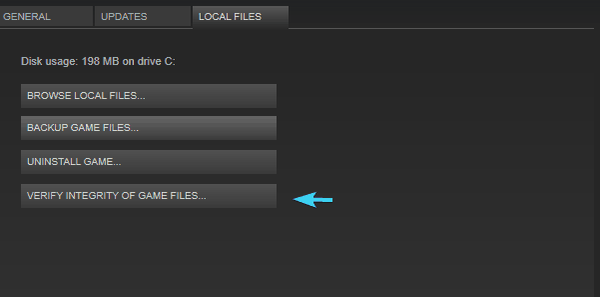
- Klicke auf das "Überprüfen Sie die Integrität der Spieledateien" Taste.
- Starte das Spiel im Fenstermodus. Einige Benutzer konnten das Problem beheben, indem sie das Spiel im Fenstermodus starteten und in den Einstellungen im Spiel zum Vollbildmodus wechselten.
- Schließen Sie das Spiel.
- Navigieren Sie zu C: \ Programme (x86) \ Steam \ steamapps \ common \ Age of Mythology \ Benutzer
- Öffne dein Profil (Datei mit der Erweiterung .prf) mit Notepad.
- Suchen nach 0 und ändere die 0 mit 1 (1).
- Bestätige die Änderungen und starte das Spiel neu.
- Überprüfen Sie die GPU-Treiber. Das Fehlen geeigneter Grafiktreiber kann eine Reihe von Problemen verursachen. Schauen Sie sich diese an und laden Sie sie von der offiziellen Website des OEM herunter.
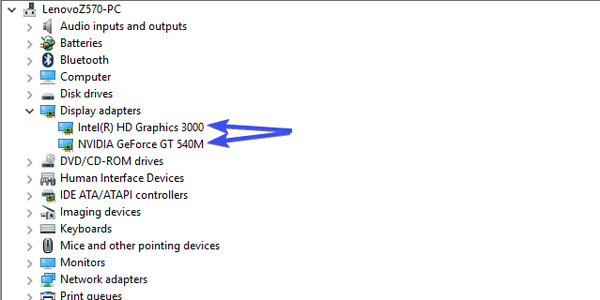
- Aktualisieren Sie Windows. Stellen Sie sicher, dass Ihr Windows 10 auf dem neuesten Stand ist. Sie müssen bestimmte kumulative Updates erwerben, um spielbezogene Dateien installieren zu können.
- Mods deinstallieren. Mods können viel Ärger verursachen. Stellen Sie sicher, dass Sie sie nacheinander entfernen, um herauszufinden, welche das Starten des Spiels verhindert.
- Installieren Sie DirectX und verteilen Sie die Dateien weiter. Stellen Sie sicher, dass Sie die neueste Version von DirectX und Visual Studio C ++ installieren. Für letztere benötigen Sie möglicherweise sowohl x64- als auch x86-Versionen.
- Führen Sie das Spiel im Kompatibilitätsmodus als Administrator aus.
- Klicken Sie mit der rechten Maustaste auf Age of Mythology Extended Edition Desktop-Verknüpfung und öffnen Eigenschaften.
- Wählen Sie das Kompatibilitäts-Tab.
- Ändere das Kompatibilitätsmodus mit Windows 7 und wählen Sie zu Führen Sie das Programm als Administrator aus.
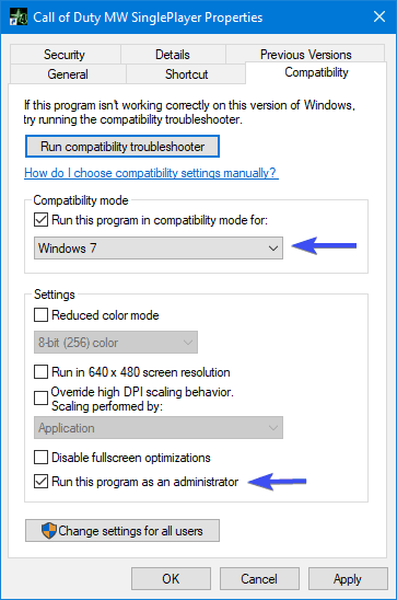
- Bestätige die Änderungen und starte das Spiel.
- Installiere das Spiel neu. Neuinstallation ist der letzte Ausweg.
2. Benutzer können das Spiel nicht online spielen oder aktualisieren
- Überprüfen Sie die Verbindung. Zunächst müssen wir sicherstellen, dass die Internetverbindung funktioniert. Wenn dies nicht der Fall ist, stellen Sie Folgendes sicher:
- Wechseln Sie zu einer LAN-Verbindung.
- Starten Sie Ihr Modem oder Ihren Router neu.
- Deaktivieren Sie vorübergehend die Firewall des Routers und Antivirenprogramme von Drittanbietern.
- Aktualisieren Sie die Firmware des Routers.
- Überprüfen Sie den Spiel-Cache. Wir haben diesen Schritt bereits oben erläutert und er ist auch für Konnektivitätsprobleme geeignet.
- Installieren Sie Microsoft Visual C ++ 2015. Microsoft Visual C ++ 2015 ist ein wichtiger Teil des Puzzles. Installieren Sie alle Windows-Updates und laden Sie Microsoft Visual über diesen Link herunter.
- Verwenden Sie Voobly, um online zu spielen. Diese Website von Drittanbietern bietet einen Multi-Version-Multiplayer, der für einige Spieler, die online spielen möchten, großartig sein kann.
- Installiere das Spiel neu. Die Neuinstallation kann einige Zeit dauern, es wird jedoch immer empfohlen, wenn nichts anderes zu tun ist.
3. Spielton fehlt
- Soundkarte aktualisieren. Wie bei GPU-Treibern. Stellen Sie sicher, dass die richtigen Soundtreiber installiert sind.
- Rechtsklick Start und öffnen Sie im Menü Hauptbenutzer Gerätemanager.
- Navigieren Sie zu Sound-, Video- und Gamecontroller und erweitern Sie es.
- Klicken Sie mit der rechten Maustaste auf das Haupt-Soundgerät und wählen Sie "Treiber aktualisieren”.
- Aktualisieren Sie Windows. Bestimmte Benutzer haben Soundprobleme in Age of Mythology Extended Edition durch Aktualisierung des Systems behoben.
- Drücken Sie Windows-Taste + I. öffnen die Einstellungen.
- Wählen Update & Sicherheit.
- Klicke auf das Auf Updates prüfen Taste.
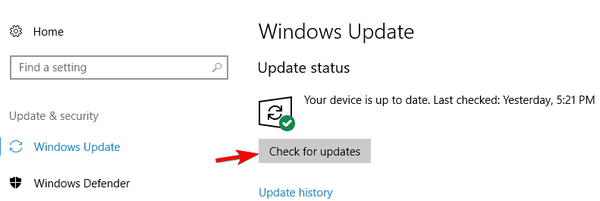
- Mods deaktivieren. Mods von Drittanbietern sind großartig, verstehen Sie uns nicht falsch. Einige von ihnen neigen dazu, das Spiel auf eine schlechte Weise zu beeinflussen, einschließlich des Sounds im Spiel.
- Deaktivieren Sie den Surround-Sound. Andere Benutzer haben den normalen Sound im Spiel wiedererlangt, indem sie den Dolby Surround-Sound deaktiviert und auf Stereo umgeschaltet haben.
- Überprüfen Sie das Standard-Wiedergabegerät. Stellen Sie sicher, dass Ihr primäres Wiedergabegerät betriebsbereit ist.
- Klicken Sie mit der rechten Maustaste auf Sound-Symbol im Benachrichtigungsbereich und öffnen Wiedergabegeräte.
- Klicken Sie mit der rechten Maustaste auf das bevorzugte Wiedergabegerät und Stellen Sie es als Standard ein.
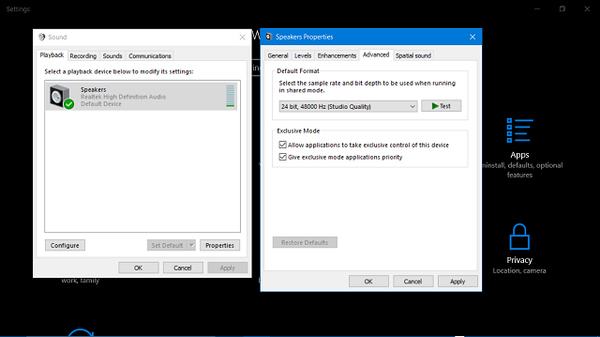
- Suchen Sie nach Änderungen.
- Überprüfen Sie die Soundeinstellungen im Spiel. Stellen Sie sicher, dass in den Soundeinstellungen im Spiel alles richtig eingestellt ist.
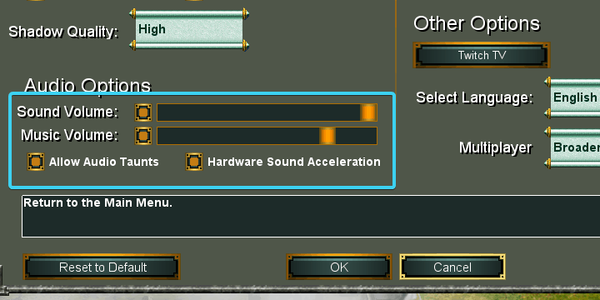
4. Niedrige FPS
- Verringern Sie Ihre Einstellungen. Obwohl dieses Spiel remastered ist, ist es keineswegs anspruchsvoll. Wenn Sie jedoch mit einem ziemlich alten PC nicht weiterkommen, sollten Sie die folgenden Schritte berücksichtigen:
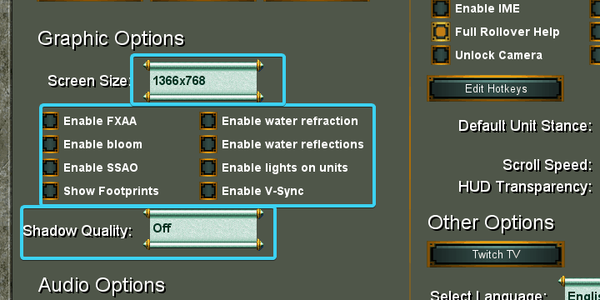
- Deaktivieren Sie alle grafischen Verbesserungen.
- Geringere Bildschirmgröße
- Stellen Sie die Schattenqualität auf Aus.
- Starten Sie das Spiel neu. Ein Neuanfang ist immer gut. Viele Probleme im Spiel können auf diese Weise gelöst werden.
- Deaktivieren Sie Hintergrundprozesse. Einige Hintergrundprozesse können die Leistung Ihres PCs beeinträchtigen und sich auf Age of Mythology auswirken. Stellen Sie sicher, dass keine Ressourcenprobleme auftreten, die im Hintergrund ausgeführt werden.
- Spielmodus deaktivieren. Es scheint, dass die Funktion "Spielmodus" nicht die erhofften Ergebnisse liefert.
- Drücken Sie Windows-Taste + I. die die Einstellungen App.
- Öffnen Spielen.
- Wählen Spielmodus aus dem linken Bereich.
- Schalten Sie den Spielemodus aus.
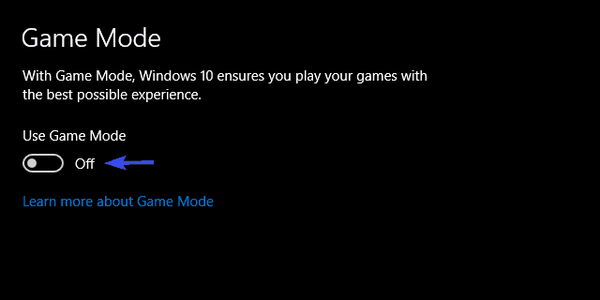
LESEN SIE AUCH: So steigern Sie Windows 10 mit niedrigen FPS für AMD-PCs
5. DLC Tale of the Dragon-Probleme
- Mods deaktivieren. Ein weiterer offensichtlicher Schritt. Ältere Mods sind möglicherweise nicht mit dem kürzlich eingeführten DLC kompatibel und umgekehrt. Deaktiviere jeweils einen Mod, bis du das Problem bestätigst. Auf diese Weise kannst du andere Mods behalten.
- Installieren Sie weiterverteilbare Dateien. Mit den neuesten DLC-Paketen müssen Sie auch DirectX und Redistributables aktualisieren. Laden Sie Virtual Studio C ++ und DirectX herunter, um das vorliegende DLC-Problem zu beheben. Achten Sie genau auf die Architektur (64-Bit oder 32-Bit)..
- Bestätige die Integrität der Spieledateien mit Steam. Befolgen Sie dazu die oben angegebenen Schritte.
- Installieren Sie den DLC neu. Schließlich sollten Sie DLC neu installieren, wenn keiner der vorherigen Schritte das Problem behoben hat.
Um die Leistung Ihres Spiels zu steigern und Verlangsamungen, Verzögerungen, niedrige FPS und andere lästige Probleme zu beseitigen, empfehlen wir das Herunterladen von GameFire (kostenlos)..
6. Text wird im Hauptmenü des Spiels nicht angezeigt
- Führen Sie eine Registrierungsoptimierung durch. Dies ist ein etwas riskantes Verfahren. Stellen Sie daher sicher, dass Sie Ihre Registrierung sichern und die unten aufgeführten Schritte genau ausführen:
- Geben Sie zunächst Schriftarten in die Suchleiste ein und öffnen Sie Schriftarten.
- Löschen Sie die GiovanniITCTT wenn es da ist.
- Zweitens müssen Sie die herunterladen GiovanniITCTT und installieren Sie es erneut. Sie können diese Schriftart hier herunterladen Webseite.
- Geben Sie als Nächstes in die Windows-Suchleiste ein regedit, Rechtsklick auf Registierungseditor und führen Sie es als Administrator aus.
- Folgen Sie diesem Pfad:
- Computer \ HKEY_LOCAL_MACHINE \ SOFTWARE \ Microsoft \ Windows NT \ CurrentVersion \ GRE_Initialize
- Klicken Sie mit der rechten Maustaste auf den rechten Bereich und erstellen Sie einen neuen DWORD (32-Bit) Registereintrag.
- Nennen Sie es DisableFontBootCache und setzen Sie seine Wert auf 1.
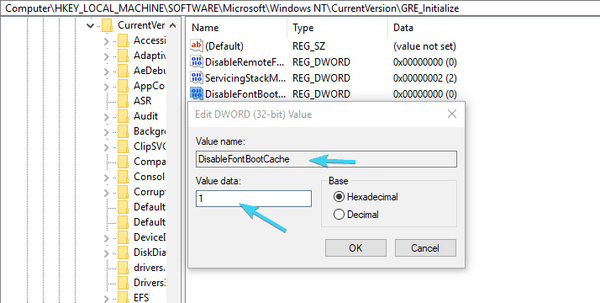
- Starten Sie Ihren PC neu und suchen Sie nach Änderungen.
- Überprüfen Sie die Spielintegrität. Aus verschiedenen Gründen neigen die Installationsdateien dazu, beschädigt oder unvollständig zu werden. Führen Sie das Steam-Tool aus und überprüfen Sie die Integrität des Spiels.
- Installieren Sie Windows 10 neu. Einige Benutzer haben es geschafft, das Problem mit In-Game-Schriftarten durch vollständige Neuinstallation von Windows 10 zu beheben. Wenn Sie bereit sind, so weit zu gehen, lesen Sie in diesem Artikel die ausführlichen Erläuterungen zur Neuinstallation von Windows 10.
Damit können wir diese Liste endlich abschließen. Hoffentlich haben Ihnen diese Schritte dabei geholfen, Age of Mythology Extended Edition-Probleme endgültig zu beheben. Wenn Sie weitere Probleme oder alternative Lösungen haben, teilen Sie uns dies bitte im Kommentarbereich unten mit.
 Friendoffriends
Friendoffriends



